Mac에서 DNS 캐시를 지우는 방법
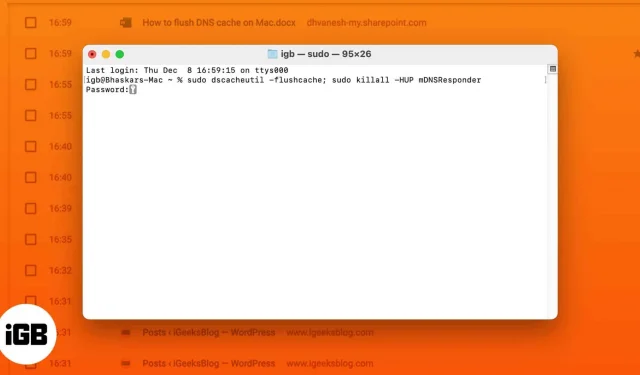
때때로 호스트 파일을 변경하거나 문제를 수정한 후 Mac에서 DNS 캐시를 삭제해야 할 수 있습니다. 명령줄을 사용해야 하지만 Mac에서 DNS 플러시는 종종 전문가 작업으로 간주됩니다. 그러나이 기사를 읽은 후 모든 Mac 사용자는 프로세스가 매우 간단하다는 것을 알게 될 것입니다.
macOS Ventura 및 Monterey에서 DNS 캐시를 플러시하는 방법
- Spotlight 실행(command + 스페이스바) → “Terminal”을 입력하고 선택합니다.
- 터미널에 아래 명령어를 붙여넣습니다. sudo dscacheutil -flushcache; sudo killall -HUP mDNSResponder
- 리턴 키를 누르십시오.
- 비밀번호를 입력하세요.
- “반환”을 클릭합니다.
비밀번호는 보안상의 이유로 터미널에 표시되지 않습니다.
명령 프롬프트 화면에 아무 것도 나타나지 않더라도 리턴 키를 누르는 즉시 DNS 캐시가 지워집니다.
DNS 캐시란 무엇입니까?
DNS 캐시로 이동하기 전에 먼저 DNS가 무엇인지 확인하겠습니다. 간단히 말해 DNS(도메인 이름 시스템)는 www.igeeksblog.com과 같이 사람이 읽을 수 있는 도메인 이름을 104.26.11.8과 같이 사람이 읽을 수 있는 IP 주소로 변환합니다.
DNS 캐시는 IPv4 주소에 대한 레코드, IPv6에 대한 AAAA 레코드 등과 같이 이전에 방문한 도메인 이름의 DNS 레코드를 저장하는 컴퓨터, 스마트폰, 서버 등에 임시 저장소입니다. 종종 DNS라고 합니다. 캐시 리졸버. TTL(Time To Live)에 따라 DNS는 이 더미 데이터베이스에 저장된 웹 사이트 및 해당 주소에 대한 레코드를 유지합니다. 본질적으로 DNS 캐시는 장치가 긴 DNS 조회를 수행하는 대신 임시 DNS 캐시에 이미 있는 DNS 항목으로 DNS 쿼리에 응답하여 시간과 노력을 절약하는 방법입니다.
Mac에서 DNS 캐시를 플러시해야 하는 이유는 무엇입니까?
- 캐시된 주소 모음이 클수록 온라인 세계에 자신에 대해 더 많이 알릴 수 있습니다. 따라서 청소가 필요합니다.
- 해커는 DNS 캐시에 액세스할 수 있는 경우 기록에 액세스하고 가짜 웹사이트로 안내할 수 있습니다.
- 기술적 문제는 DNS 플러시를 수행하여 해결할 수 있습니다. 예를 들어 오래된 항목으로 인해 찾고 있는 웹 사이트의 잘못된 버전이 생성되는 경우입니다. 재설정 후 웹 프로젝트에 대한 연결이 설정되고 해당 DNS 서버가 쿼리에 다시 응답합니다.
자주하는 질문
Google Chrome 브라우저 전용 플러시 DNS. Chrome 열기 → Chrome 주소 표시줄에 chrome://net-internals/#dns 입력 → “Clear host cache” 클릭.
Mac에서 Safari 캐시, 기록 및 쿠키 지우기에 대한 문서의 단계에 따라 Safari 캐시를 쉽게 지울 수 있습니다.
DNS 캐시를 플러시해도 안전합니까?
예, Mac에서 DNS 캐시를 지우는 것은 안전합니다. 캐시된 데이터는 임시 저장소일 뿐이지만 DNS 캐시를 너무 자주 플러시하면 웹 사이트 로드 시간에 영향을 미칠 수 있습니다. Mac에서 DNS를 플러시할 수 있었습니까, 아니면 문제가 있습니까? 아래에 댓글을 달아 주시면 최대한 빨리 답변해 드리겠습니다.



답글 남기기